如何在 Windows 11 上安裝 Apple Devices(官方)應用程序

在 Windows 11 上安裝 Apple 設備應用程序的詳細步驟,包括 Microsoft Store 和命令提示符的安裝方法。

在 Windows 10 上,Microsoft Teams是專為企業設計的協作和消息傳遞平台,它與 Slack 競爭。該公司為 Microsoft 365 客戶提供了 Teams 即服務作為一項新功能,但任何人都可以免費使用所有基本功能。
微軟將 Teams 描述為一個基於聊天的工作區,專注於實時協作,帶來聊天、視頻會議、OneNote 集成筆記、Office、Planner、PowerBI 和許多其他擴展等功能。
在本指南中,您將了解在Windows 10上使用獨立安裝程序、Microsoft Store 和 winget 命令行工具安裝 Microsoft Teams 應用程序的步驟。
如何在 Windows 10 上安裝 Microsoft Teams
要安裝 Microsoft Teams,請使用以下步驟:
向下滾動並單擊“下載團隊”按鈕。
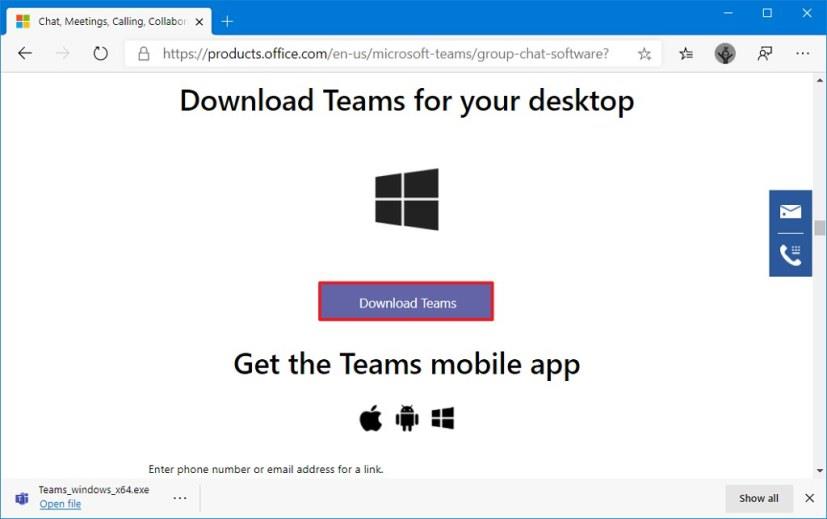
將安裝程序保存在您的設備上。
雙擊Teams_windows_x64文件開始安裝。
使用您公司的電子郵件地址登錄。或與 Microsoft Teams 關聯的帳戶。
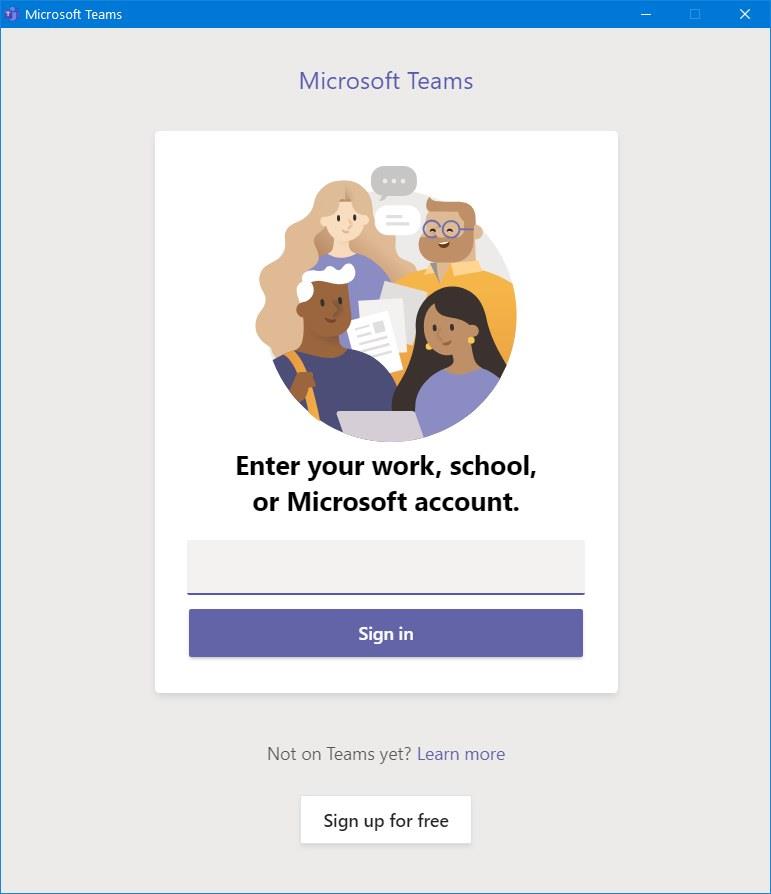
完成這些步驟後,Microsoft Teams 將安裝,您可以開始與同事互動以在公司內或遠程完成工作。
如果您不再需要 Teams 應用,可以使用以下步驟將其刪除。如果您使用的是 Linux 系統,您可以使用這些步驟來安裝協作工具。
如何從 Microsoft Store 安裝 Microsoft Teams
要通過 Microsoft Store 安裝 Teams,請使用以下步驟:
單擊進入商店按鈕。
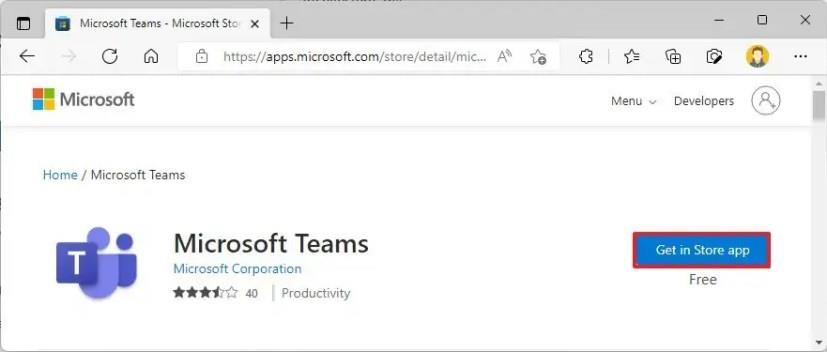
單擊打開 Microsoft Store按鈕。
單擊安裝按鈕。
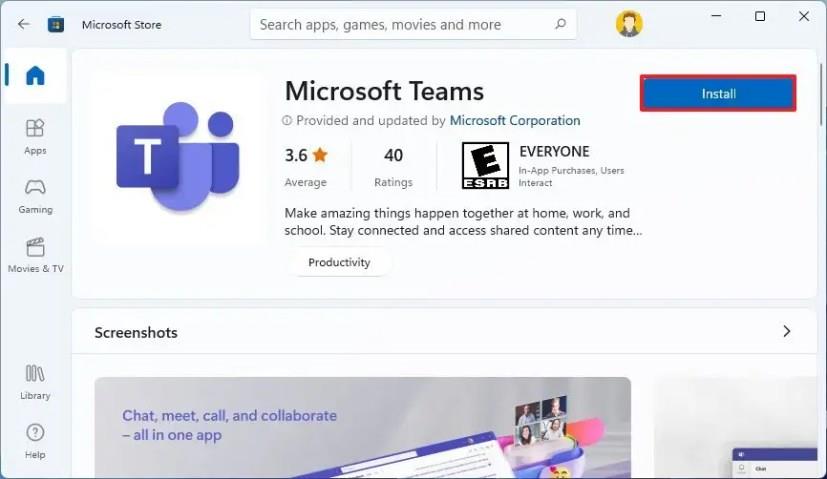
完成這些步驟後,您可以啟動應用程序並使用您的憑據登錄。
如何使用 winget 命令安裝 Microsoft Teams
或者,您也可以使用命令提示符中的Windows 包管理器 (winget)安裝 Teams。就是這樣:
打開開始。
搜索命令提示符,右鍵單擊頂部結果,然後選擇以管理員身份運行選項。
(可選)鍵入以下命令以在存儲庫中搜索 Microsoft Teams,然後按Enter:
winget搜索團隊
快速說明:雖然搜索命令不是必需的,但安裝查詢必須與包的 ID、名稱或名字相匹配,這些都可以隨時更改。因此,最好搜索應用程序以執行正確的安裝命令。
鍵入以下命令以使用 winget 在 Windows 10 上安裝 Microsoft Teams,然後按Enter:
winget 安裝 Microsoft.Teams
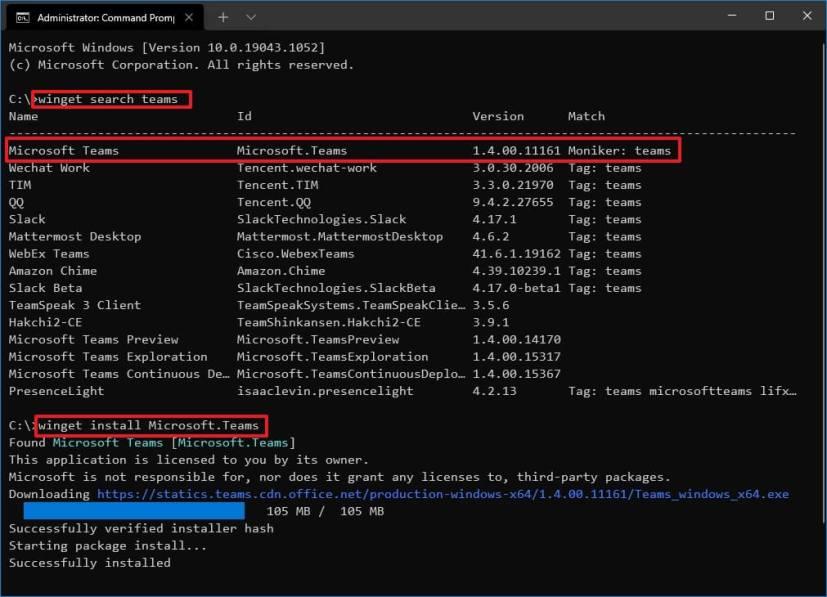
完成這些步驟後,包管理器將下載並安裝通信工具,無需額外步驟。
在 Windows 11 上安裝 Apple 設備應用程序的詳細步驟,包括 Microsoft Store 和命令提示符的安裝方法。
要檢查 Oulook.com 帳戶的存儲使用情況,請打開“設置”>“常規”>“存儲”。該頁面還具有釋放空間的設置。
要在 Windows 10 上卸載 OneDrive,請打開“設置”>“應用程序”>“應用程序和功能”,選擇該應用程序,然後單擊“卸載”。
您可以刪除配置文件以重新開始或修復桌面版 Outlook 的常見問題,在本指南中,您將了解如何執行此操作。
要清除 Microsoft Edge 上的 cookie,請打開“設置”並從“所有 cookie 和站點數據”頁面中刪除 cookie。就是這樣。
Microsoft Teams 協作應用程序現已在 Ubuntu、Debian 和 Red Hat 等 Linux 發行版上可用,以下是安裝它的步驟。
要驗證 Threads 帳戶,請打開 Instagram > 個人資料 > 菜單,選擇元驗證並繼續查看訂閱詳細信息。
要加入 Threads 應用程序測試版計劃,請打開 Google Play 商店 > Threads,然後使用您的 Google 帳戶單擊“成為測試者”按鈕。
要在 Windows 11 上設置默認打印機,請打開打印機和掃描儀設置,禁用管理默認打印機選項並設置新打印機。
要清除 Google Bard AI 活動歷史記錄,請打開 Bard Activity,單擊活動的“刪除”按鈕或選擇刪除所有條目。
Bing Chat AI 現在支持 DALL-E 基於文本輸入創建圖像,以下是如何在網絡、Bing Image Creator 和 Edge 上使用它。
要在 SwiftKey 上使用 Bing Chat AI,請在 Android 和 iPhone 上打開應用程序,調出鍵盤,單擊 Bing,選擇搜索、提示音或聊天。
要檢查 Windows 11 上的處理器是 ARM64 還是 x64,請打開“設置”>“系統”>“關於”,然後檢查“系統類型”下的“CPU 架構”。
要在 Android 或 iPhone 上註冊 Threads,請打開 Google Play 商店或 Apple AppStore,搜索並安裝應用程序並使用 Instagram 註冊。
要在 Windows 11 上玩 Android 遊戲,您可以使用 Google Play Games 或適用於 Android 平台的 Windows 子系統。就是這樣。
要檢查 Windows 11 上 RAM 使用率較高的應用程序,請打開“任務管理器”“進程”選項卡或“資源監視器內存”選項卡。就是這樣。
要儘早使用 ChatGPT AI 訪問 Bing,請使用您的 Microsoft 帳戶註冊,然後更改這些設置以跳過排隊以加快訪問速度
要清除 Bing Chat AI 搜索歷史記錄,請打開 Microsoft 帳戶上的搜索歷史記錄並刪除查詢。您的完整問題不會被存儲
要允許 Twitter 上任何人發送私信,請打開私信設置並選擇“允許所有人發送消息請求”選項。
要在搜索中禁用 Google AI 結果,請打開搜索實驗室頁面,然後關閉 SGE 和代碼提示選項。就是這樣。
您是否有一些RAR文件想要转换为ZIP文件?了解如何将RAR文件转换为ZIP格式。
您需要在MS Teams上与相同的团队成员安排重复会议吗?了解如何在Teams中设置重复会议。
我们通过这篇逐步教程向您展示如何更改Adobe Reader中文本和文本字段的突出显示颜色。
本教程显示如何在Adobe Reader中更改默认缩放设置。
您在使用 MS Teams 时是否经常看到对不起,我们无法连接您的错误?尝试以下故障排除提示,以迅速解决此问题!
如果Spotify每次启动计算机时自动打开,它可能会让人感到恼火。按照这些步骤禁用自动启动。
如果 LastPass 无法连接到其服务器,请清除本地缓存,更新密码管理器,并禁用浏览器扩展。
Microsoft Teams 目前不支持直接将会议和通话投射到电视上。但您可以使用屏幕镜像应用程序来实现。
了解如何修复OneDrive错误代码0x8004de88,以便您可以再次使用云存储。
想知道如何将ChatGPT集成到Microsoft Word中?本指南将向您展示如何通过ChatGPT for Word插件轻松完成这项工作。


























